Usando Pixels na Shopify: Um Guia
Publicados: 2023-04-04Se você deseja ver o impacto e os resultados tangíveis do marketing de mídia social que executa para sua loja Shopify (e, convenhamos, quem não quer?), o pixel é uma das ferramentas mais essenciais para ajudá-lo a conseguir isso.
O que é um pixel?
Um pixel é um pequeno snippet de código adicionado ao seu site e projetado para mostrar as ações que as pessoas realizam em seu site da Shopify como resultado de seus anúncios. Ter uma visão mais clara da atividade do consumidor permite que você entenda melhor como seus clientes estão se comportando como resultado de seus anúncios, o que permite que você anuncie com mais eficiência e tome decisões de orçamento mais sábias com base em dados reais.
Uma vez instalado em sua loja da Shopify por meio da integração de parceiro, sua loja comunicará as ações que seus clientes realizam em seu site de volta à plataforma de mídia social - esses dados serão exibidos como resultados em suas campanhas para que você possa ver quantas pessoas adicionaram um item ao carrinho, quantas pessoas fizeram uma compra, a receita total impulsionada pelas compras e assim por diante.
Existem eventos de rastreamento padrão para pixels quando configurados inicialmente, que normalmente abrangem a maioria das métricas que você deseja observar; no entanto, há uma oportunidade de criar eventos personalizados, se necessário.
Os eventos padrão (com algumas pequenas variações de pixel para pixel nas plataformas sociais) são:
Adicionar informações de pagamento A adição de informações de pagamento do cliente durante um processo de checkout
Adicionar ao carrinho A adição de um item a um carrinho de compras ou cesta
Adicionar à lista de desejos A adição de itens a uma lista de desejos
Cadastro completo Informações enviadas por um cliente em troca de um serviço prestado por sua empresa
Contato Uma forma de contato entre um cliente e sua empresa, como e-mail, chat ou SMS
Iniciar check-out O início do processo de check-out
Lead Um envio de informações por um cliente com o entendimento de que ele pode ser contatado posteriormente por sua empresa como resultado do envio das informações
Compra A conclusão de uma compra, geralmente representada pelo recebimento do pedido ou pela confirmação da compra, ou pelo desembarque em uma página de agradecimento
Pesquisa Uma pesquisa realizada em seu site, por exemplo, para um determinado produto
Enviar formulário/candidatura O envio de um formulário com informações, por exemplo, para um emprego ou consulta sobre um de seus produtos ou serviços
Assinar O início de uma assinatura paga de um produto ou serviço que você oferece
Exibir conteúdo Uma visita a uma página da web, por exemplo, um produto ou coleção específica
Se você deseja rastrear um evento diferente não mostrado em seu código de pixel de mídia social, geralmente pode adicionar código ou parâmetros específicos para rastrear coisas como um clique de botão específico, formulário para download ou algo semelhante. Eventos personalizados só podem ser gerenciados quando você ou um desenvolvedor instala o código diretamente em seu site da Shopify.
Os pixels em todas as plataformas sociais são os mesmos?
Essencialmente sim - ou eles são muito semelhantes. Aqui você pode ver um exemplo de configuração de código de meta pixel e exemplo de configuração de código de pixel TikTok para comparação:
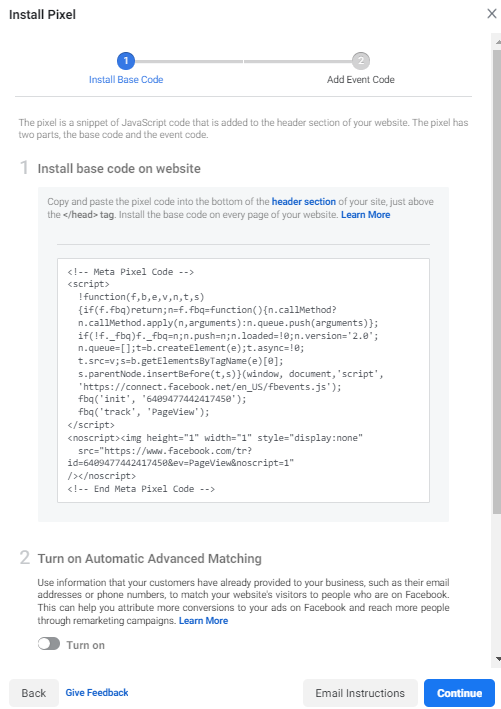
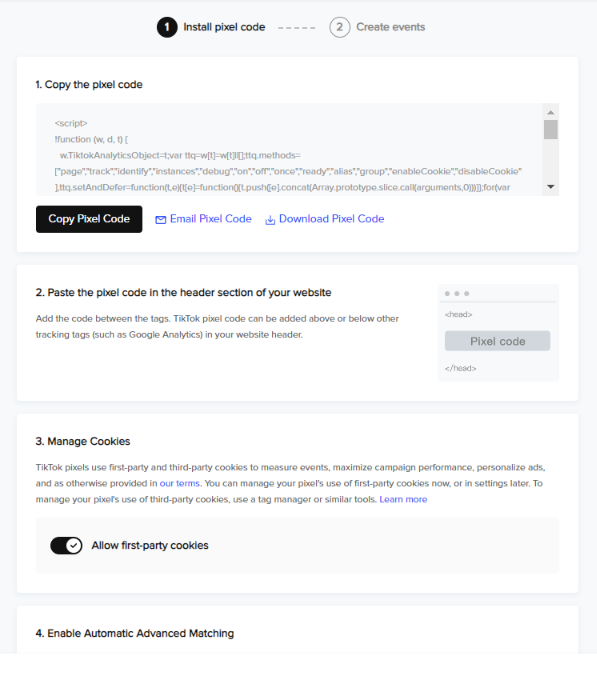
Os pixels para todas as plataformas de marketing de mídia social, como Meta, TikTok, Pinterest e LinkedIn, têm trechos de código semelhantes que (nos primeiros dias do marketing de mídia social) precisavam ser instalados em algum lugar no código de cabeçalho do site da Shopify para permitir o código para aparecer em todas as páginas para que pudesse rastrear os dados com precisão em todo o site.
Todos eles também rastreiam o mesmo tipo de métrica, como visualizações da página de destino, atividade de adicionar ao carrinho, iniciar atividade de checkout, atividade de compra e registrar receita e retorno sobre gastos com anúncios. A única diferença principal é que a terminologia varia entre as plataformas, por exemplo, Meta e TikTok têm pixels, Pinterest e LinkedIn têm 'Tags' ou 'Insight Tags', mas são basicamente a mesma coisa e executam as mesmas funções.
Como crio e instalo um pixel?
A boa notícia é que, hoje em dia, os pixels podem ser adicionados ao seu site por meio de um desenvolvedor que implementa o código; no entanto, muitas plataformas sociais oferecem serviços de integração fáceis de usar com parceiros como o Shopify.
Em primeiro lugar, você precisará criar seu pixel, normalmente nas seções 'Gerenciador de eventos' ou 'ativos' do Gerenciador de negócios da sua plataforma social.
Nessas seções, você normalmente precisará clicar em 'adicionar novo' para criar um novo pixel ou tag e dar um nome a ele. Depois que o pixel/tag for criado, você poderá escolher o método de instalação. A maioria das plataformas sociais oferece:
- Instruções por e-mail para um desenvolvedor
- Instale você mesmo o código manualmente
- Use um parceiro de integração
Se você deseja integrar seu pixel à sua loja da Shopify, recomendamos usar o método 'parceiro de integração' e seguir as instruções detalhadas.
E se eu tiver migrado recentemente meu site para a Shopify?
Se você já tem um pixel instalado em seu site, mas acabou de migrar para o Shopify, também pode adicionar o pixel com muita facilidade através do Canal de Vendas configurado para diferentes plataformas sociais - por exemplo, Meta, TikTok e Pinterest.

(Observação: o LinkedIn é uma das poucas plataformas principais de mídia social que não mantém um método simples de integração de parceiros com a Shopify. Para instalar a tag de insight, você precisará implementá-la manualmente em seu site ou usar um sistema de gerenciamento de tags compatível como o Gerenciador de tags do Google. Mais informações sobre isso podem ser encontradas neste artigo).
Em primeiro lugar, conecte seu Gerenciador/Centro de Negócios à sua Loja da Shopify
Conectar seu Gerenciador/Centro de Negócios sociais com sua Loja Shopify é relativamente simples. Em primeiro lugar, você precisa ter certeza de que tem acesso de administrador ao seu Gerenciador/Centro de Negócios e a todos os ativos relacionados.
Em seguida, basta acessar Canais de Vendas e selecionar a plataforma social que deseja adicionar. Siga as instruções na tela para conectar os ativos individuais, como suas páginas sociais, catálogo, conta de anúncios e pixel, por meio de uma integração com um clique para cada um.
Opções de compartilhamento de dados
Para o seu pixel, nas configurações de compartilhamento de dados no Shopify, você tem três níveis para escolher: Padrão, Avançado ou Máximo.
Incluímos aqui um resumo geral de como cada opção compartilha dados, no entanto, eles variam um pouco para diferentes plataformas sociais, portanto, verifique exatamente quais métodos cada uma das opções usa para compartilhar em diferentes canais sociais.
Se você selecionar Padrão , um pixel coletará dados do comportamento do cliente em sua loja online, no nível do navegador. Os bloqueadores de anúncios baseados no navegador podem impedir que o pixel compartilhe esses dados com a plataforma.
Se você selecionar Aprimorado , sua loja usará a correspondência avançada, que compartilha informações pessoais sobre seus clientes, incluindo itens como e-mail, local e número de telefone para corresponder aos usuários na rede social, bem como o pixel. As informações de navegação de pixel ainda podem ser bloqueadas por bloqueadores de anúncios baseados em navegador.
Se você selecionar Máximo , sua loja usará a API de conversões ou uma API personalizada, bem como a correspondência avançada e os dados de pixel. A API de conversões envia eventos entre a Shopify e os servidores da plataforma. Os dados enviados de servidor para servidor não podem ser bloqueados por bloqueadores de anúncios baseados em navegador.
Para um compartilhamento de dados mais confiável, recomendamos que você use a configuração Máximo de compartilhamento de dados para que sua loja da Shopify possa comunicar o mais alto nível de dados de navegação do consumidor com sua plataforma social, o que levará a campanhas de remarketing mais eficazes, pois as plataformas sociais terão mais dados para trabalhar.
O benefício adicional de configurar o compartilhamento de dados usando sua integração com a Shopify é que, ao configurá-lo manualmente - por exemplo, ao usar plataformas Meta e instalar um pixel e a API de conversões diretamente em seu site, você precisará adicionar parâmetros de evento específicos no código para evitar que suas plataformas Meta gravem o mesmo evento duas vezes quando os dados são compartilhados - como a mesma compra comunicada pelo pixel no nível do navegador e, em seguida, por meio da API de conversões no nível do servidor.
Isso é conhecido como 'desduplicação', pelo qual Meta entende que os eventos são os mesmos, então um é mantido e os demais são descartados. No entanto, quando você configura seu compartilhamento de dados usando a integração da loja Shopify, tudo isso é acionado automaticamente quando sua loja Shopify compartilha dados de volta para a plataforma social, portanto, nenhuma ação específica é necessária.
Depois de ter tudo integrado com Shopify, você está pronto para ir!
Como faço para verificar se o pixel está rastreando as campanhas do meu site da Shopify?
Novamente, isso difere um pouco entre as plataformas. No entanto, se você estiver executando uma campanha que não tenha otimização de evento do site (reconhecimento, exibições de vídeo ou tráfego), poderá selecionar o pixel que deseja usar para rastrear no nível de criação do anúncio - você pode ver as capturas de tela Meta e TikTok da configuração de pixel no nível do anúncio para ter uma ideia de como é:
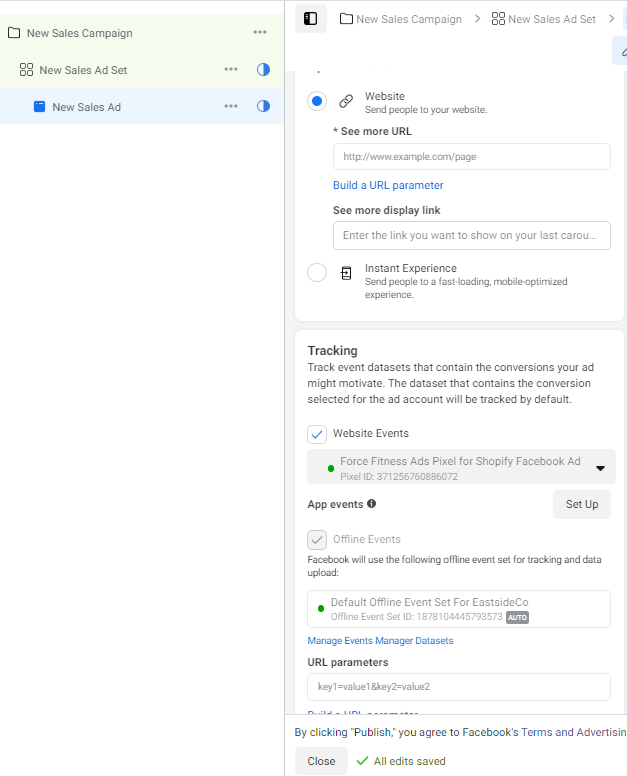
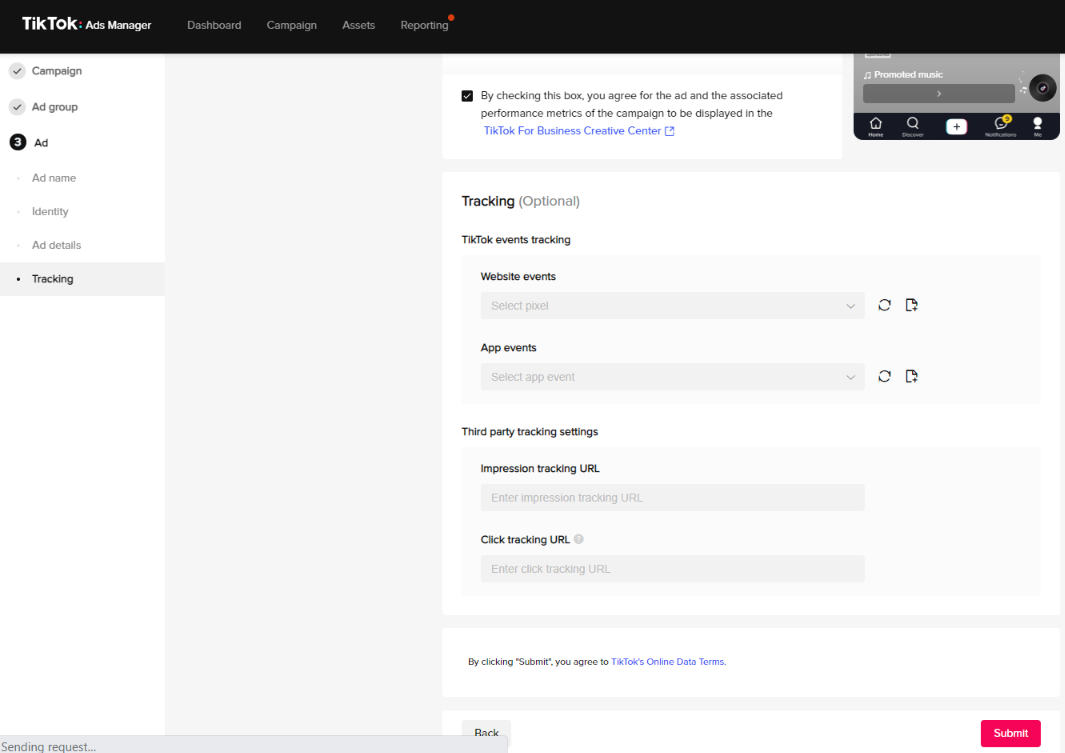
Na verdade, você não precisa rastrear a atividade do site para essas otimizações; no entanto, é sempre uma prática recomendada fazê-lo sempre que possível.
No entanto, se você estiver otimizando para um evento de site específico em sua loja da Shopify e escolher a otimização de campanha de vendas/conversões, você escolherá seu pixel e o evento que deseja rastrear no nível do conjunto de anúncios, bem como no nível do anúncio nível:
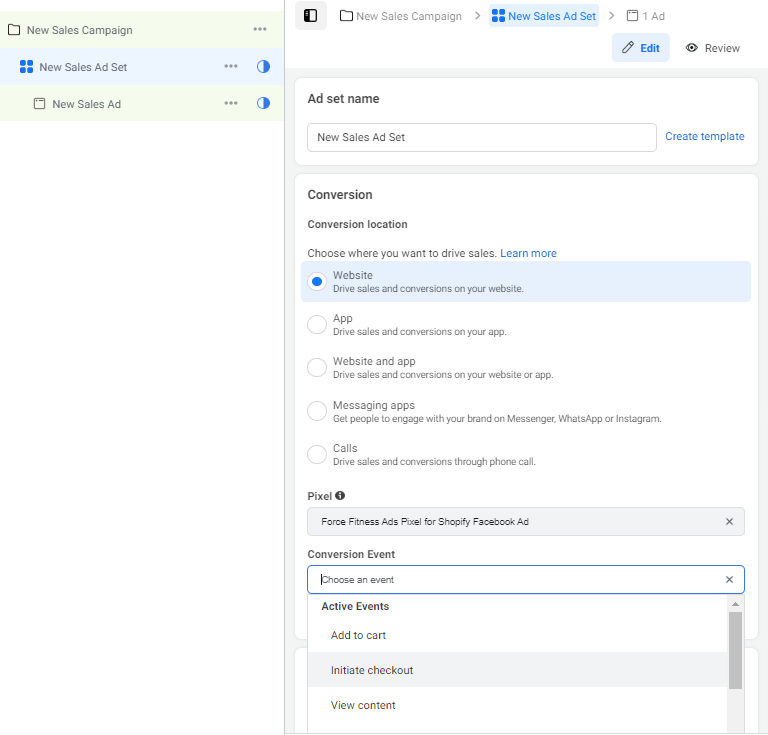
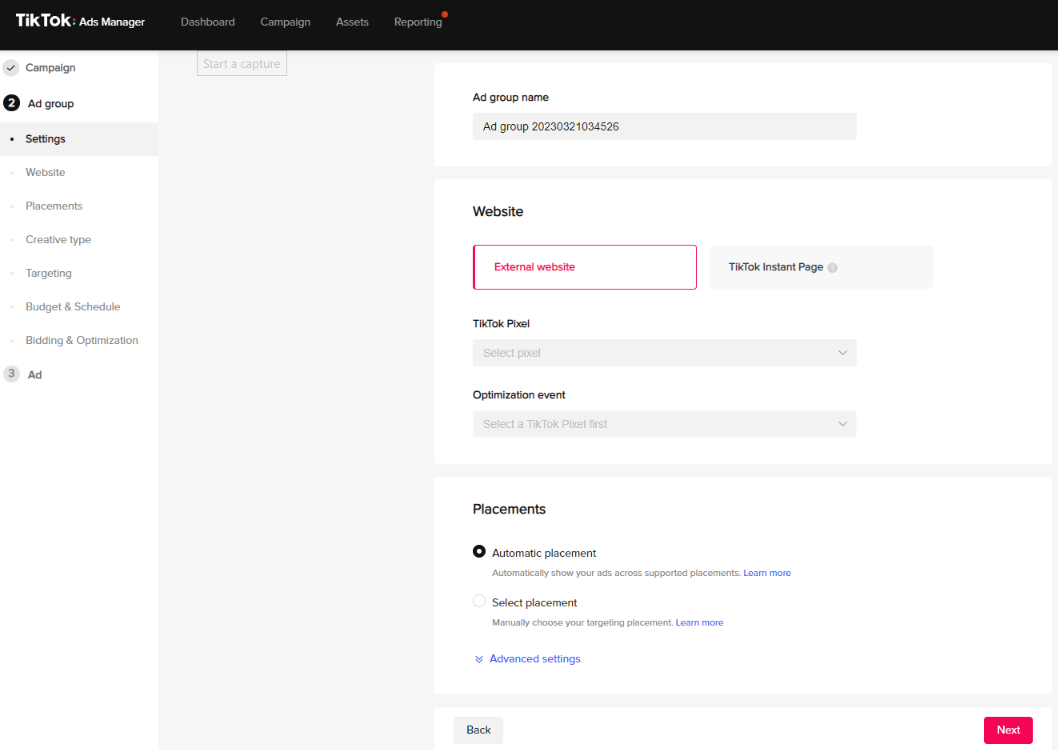
Depois de configurar e começar a veicular suas campanhas, você poderá ver o número de consumidores que realizaram uma ação específica assim que acessaram seu site da Shopify em seu gerenciador de anúncios. Você pode então utilizar os dados compartilhados para desenvolver sua estratégia de forma mais eficaz e tomar decisões orçamentárias eficientes para escalar com mais eficiência a longo prazo.
Se você quiser suporte quando se trata de gerenciar suas campanhas de mídia social, sejam orgânicas ou pagas, envie-nos uma mensagem e descubra como podemos ajudar.
